在本部分中,您将生成型芯和型腔。
创建毛坯、补孔面和分型面后,使用“生成型芯/型腔”命令将毛坯分割为型芯和型腔。Mold Design 还提供导入由其他设计团队创建或使用其他 CAD 系统创建的现有型芯和型腔的方法。
- 在功能区中,单击型芯/型腔”选项卡 >“分型设计”面板 >“生成型芯型腔”
 。
。 - 在“生成型芯型腔”对话框中,选择“预览/诊断”。实体将以定义的颜色显示。注: 请注意型芯体和型腔体的不透明度设置控件,这些控件允许您更改每个实体的透明度。请注意可修复小间隙的修复公差设置。我们将不更改这些区域中的任何区域。
- 选择“体分离”滑块,然后将其移动到右侧,直至显示值 75。
型芯和型腔预览将随着滑块的移动而更新。下图显示了分离实体的预览。
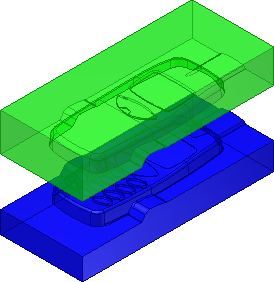
- 单击“分型诊断”选项卡。在实际设计中,应该解决所检测到的问题。列出的问题都不会导致型芯和型腔的生成失败。
- 单击“确定”生成型芯和型腔。
- 单击“确定”接受“文件命名”对话框中的默认文件名和位置。请注意,默认的命名方案中,型芯文件附加有 _CR,型腔文件附加有 _CV。
- 选择“完成型芯/型腔”以返回到父部件。
会自动生成型芯和型腔,如下图所示。系统隐藏了驱动注塑零件和毛坯,现在显示型芯/型腔,其中型腔以半透明的方式显示。
浏览器中将显示“型芯型腔”节点。关于本教程教程将进一步介绍模具部件文件的结构。
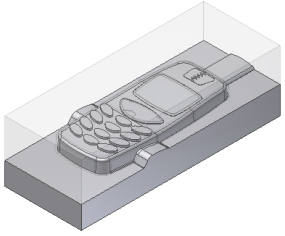
在此练习中,我们不会编辑型芯型腔。若要编辑型芯和型腔,请在浏览器中的“型芯型腔”节点上单击鼠标右键,然后选择“编辑特征”。
若要删除型芯和型腔,请在“模具设计”浏览器中的“型芯型腔”节点上单击鼠标右键,然后单击“删除”。在本教程中,型芯和型腔将保留在模型中,您将继续使用它们。